Samsung SPP-2020R, SPP-2020B, SPP-2040, SPP-2040B User Manual [pl]
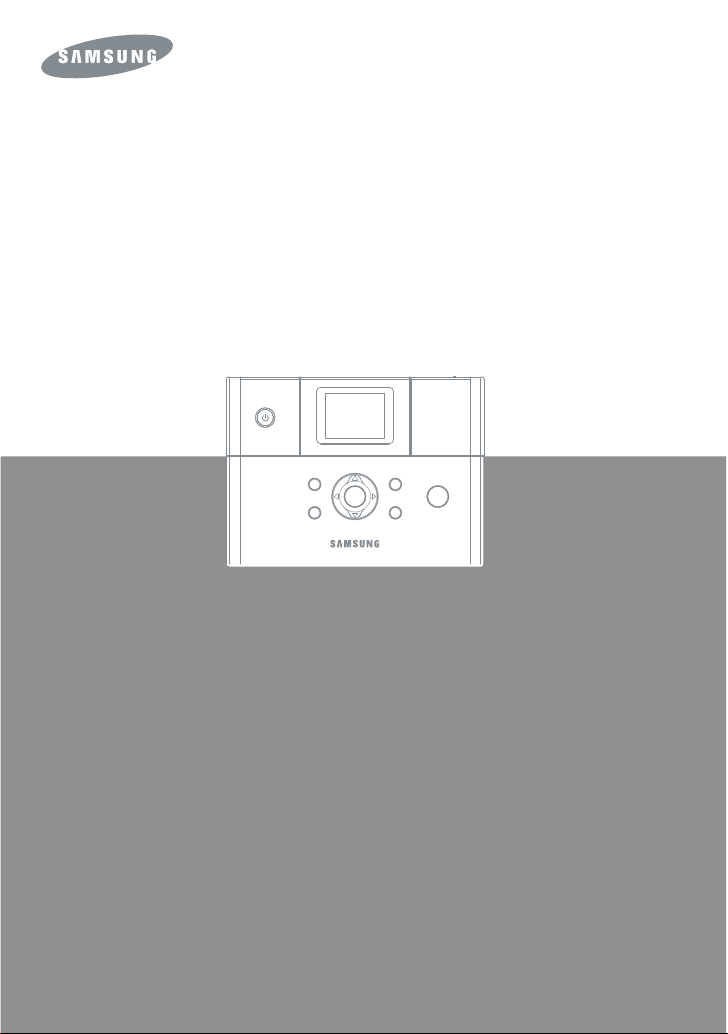
SPP-2040 Series / SPP-2020 Series
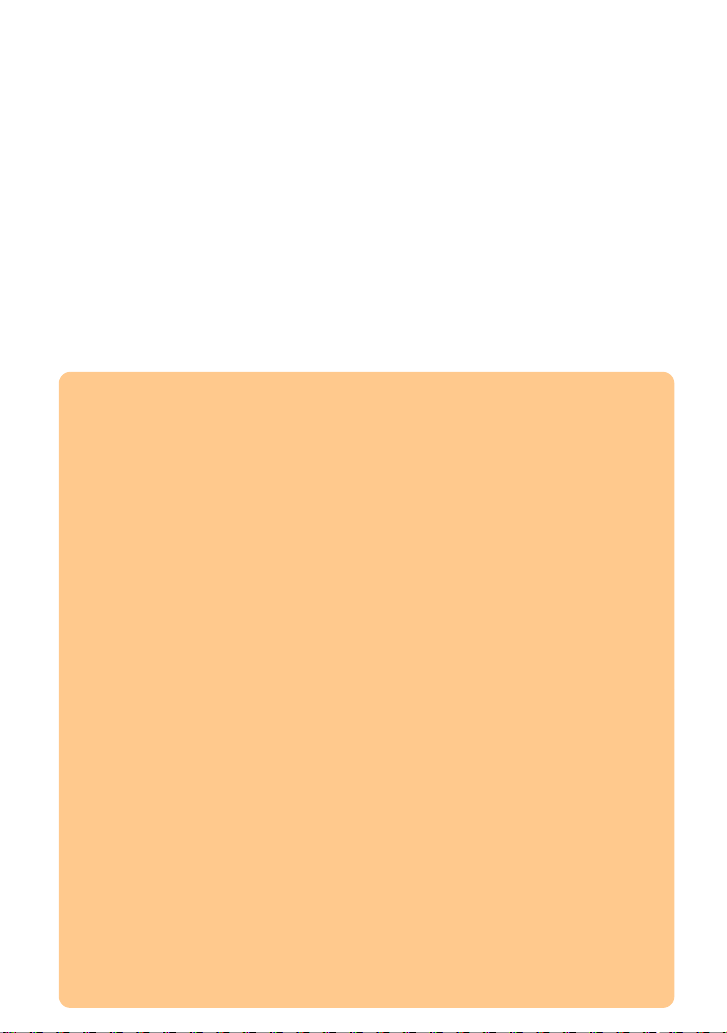
Ten podręcznik dostarczono tylko w celach informacyjnych. Wszelkie informacje
w nim zawarte mogą ulec zmianie bez uprzedzenia. Firma Samsung Electronics nie
ponosi odpowiedzialności za zmiany, bezpośrednie lub pośrednie, wynikające z używania
niniejszego podręcznika lub związane z jego używaniem.
© 2005 Samsung Electronics Co., Ltd. Wszystkie prawa zastrzeżone.
SPP-2040 Series oraz SPP-2020 Series są nazwami modeli firmy
Samsung Electronics Co., Ltd.
Nazwa SAMSUNG oraz logo Samsung są znakami towarowymi firmy
Samsung Electronics Co., Ltd.
Nazwa PostScript 3 jest znakiem towarowym firmy Adobe Systems, Inc.
Nazwa PictBridge oraz loga PictBridge są znakami towarowymi Camera & Image Product
Association (CIPA).
Nazwy Memory Stick oraz Memory Stick PRO są znakami towarowymi firmy
Sony Corporation.
Nazwa MultiMediaCard jest znakiem towarowym firmy Toshiba Corporation.
Nazwa xD-Picture Card jest znakiem towarowym firm Fuji Photo Film Co., Ltd.,
Toshiba Corporation i Olympus Optical Co., Ltd.
Nazwy Mac i Macintosh oraz loga Mac są znakami towarowymi firmy
Apple Computer, Inc.
Nazwa Bluetooth jest znakiem towarowym firmy Bluetooth SIG, Inc.
Nazwy IBM i IBM PC są znakami towarowymi firmy International Business Machines
Corporation.
Nazwy Microsoft, Windows, Windows 98, Windows Me, Windows 2000 i Windows XP są
zastrzeżonymi znakami towarowymi firmy Microsoft Corporation.
Nazwy Apple, AppleTalk, TrueType i LaserWriter są znakami towarowymi firmy
Apple Computer, Inc.
Wszystkie inne marki lub nazwy produktów są znakami towarowymi odpowiednich firm
lub organizacji.
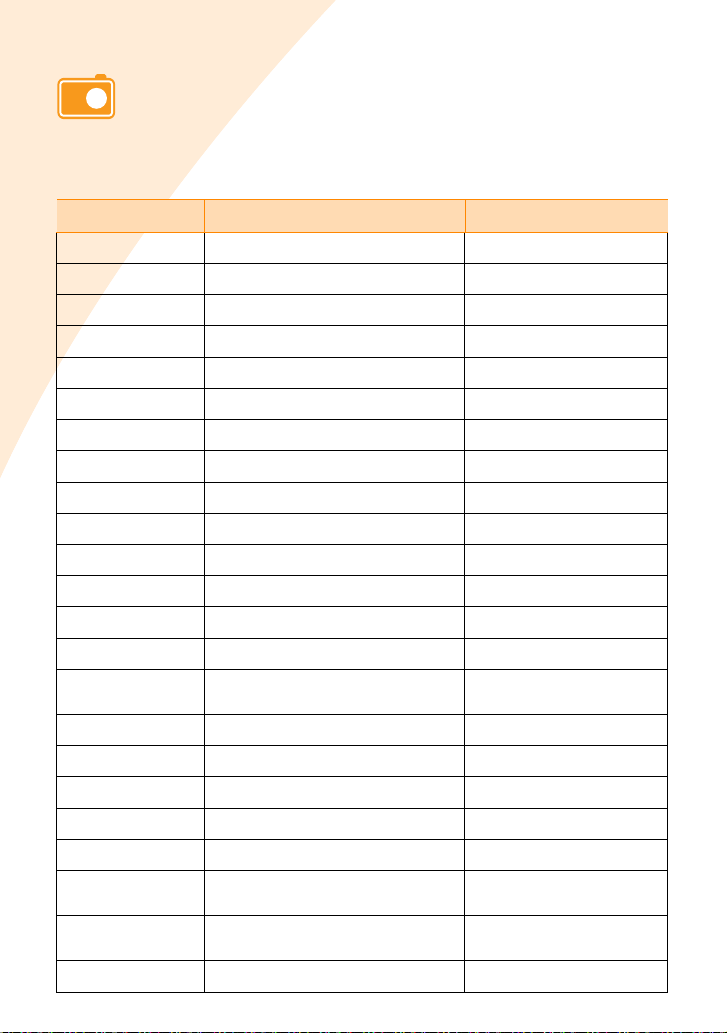
CONTACT SAMSUNG WORLD WIDE
If you have any comments or questions regarding Samsung products,
contact the SAMSUNG customer care center.
Country Customer Care Center Web Site
CANADA 1-800-SAMSUNG (7267864) www.samsung.com/ca
MEXICO 01-800-SAMSUNG (7267864) www.samsung.com/mx
U.S.A 1-800-SAMSUNG (7267864) www.samsung.com
ARGENTINE 0800-333-3733 www.samsung.com/ar
BRAZIL 0800-124-421 www.samsung.com/br
CHILE 800-726-7864 (SAMSUNG) www.samsung.com/cl
COSTA RICA 0-800-507-7267 www.samsung.com/latin
ECUADOR 1-800-10-7267 www.samsung.com/latin
EL SALVADOR 800-6225 www.samsung.com/latin
GUATEM ALA 1-800-299-0013 www.samsung.c om/latin
JAMAICA 1-800-234-7267 www.samsung.com/latin
PANAMA 800-7267 www.samsung.com/latin
PUERTO RICO 1-800-682-3180 www.samsung.com/latin
REP. DOMINICA 1-800-751-2676 www.samsung.com/latin
TRINIDAD &
TOBAGO
VENEZUELA 1-800-100-5303 www.samsung.com/latin
BELGIUM 02 201 2418 www.samsung.com/be
CZECH REPUBLIC 844 000 844 www.samsung.com/cz
DENMARK 38 322 887 www.samsung.com/dk
FINLAND 09 693 79 554 www.samsung.com/fi
FRANCE 08 25 08 65 65
GERMANY 01805 - 121213
HUNGARY 06 40 985 985 www.samsung.com/hu
1-800-7267-864 www.samsung.com/latin
(€ 0,15/min)
(€ 0,12/min)
www.samsung.com/fr
www.samsung.de

Country Customer Care Center Web Site
ITALIA 199 153 153 www.samsung.com/it
LUXEMBURG 02 261 03 710 www.samsung.lu
NETHE RLANDS 0900 20 200 88
NORWAY 231 627 22 www.samsung.com/no
POLAND 0 801 801 881 www.samsung.com/pl
PORTUGAL 80 8 200 128 www.samsung.com/pt
SLOVAKIA 0850 123 989 www.samsung.com/sk
SPAIN 902 10 11 30 www .samsung.com /es
SWEDEN 08 585 367 87 www.samsung.com/se
U.K 0870 242 0303 www.samsung.com/uk
RUSSIA 8-800-200-0400 www.samsung.ru
UKRAINE 8-800-502-0000 www.samsung.com/ur
AUSTRALIA 1300 362 603 www.samsung.co m/a u
CHINA 800-810-5858
HONG KONG 2862 6001 www.samsung.com/hk
INDIA 3030 8282
INDONESIA 0800-112-8888 www.samsung.com/id
JAPAN 0120-327-527 www.samsung.com/jp
MALAYSIA 1800-88-9999 www.samsung.com/my
PHILIPPINES 1800-10-SAMSUNG (7267864) www.samsung.com/ph
SINGAPORE 1800-SAMSUNG (7267864) www.samsung.com/sg
THAILAND 1800-29-3232
TAIWAN 0800-329-999 www.samsung.com/tw
VIETNAM 1 800 588 889 www.samsung.com/vn
SOUTH AFRICA 0860 7267864 (SAMSUNG) www.samsung.com/za
U.A.E 800SAMSUN G (7 267864) www.samsung.com/mea
(€ 0,10/min)
010- 6475 1880
1600 1100 11
02-689-3232
www.samsung.com/nl
www.samsung.com.cn
www.samsung.com/in
www.samsung.com/th
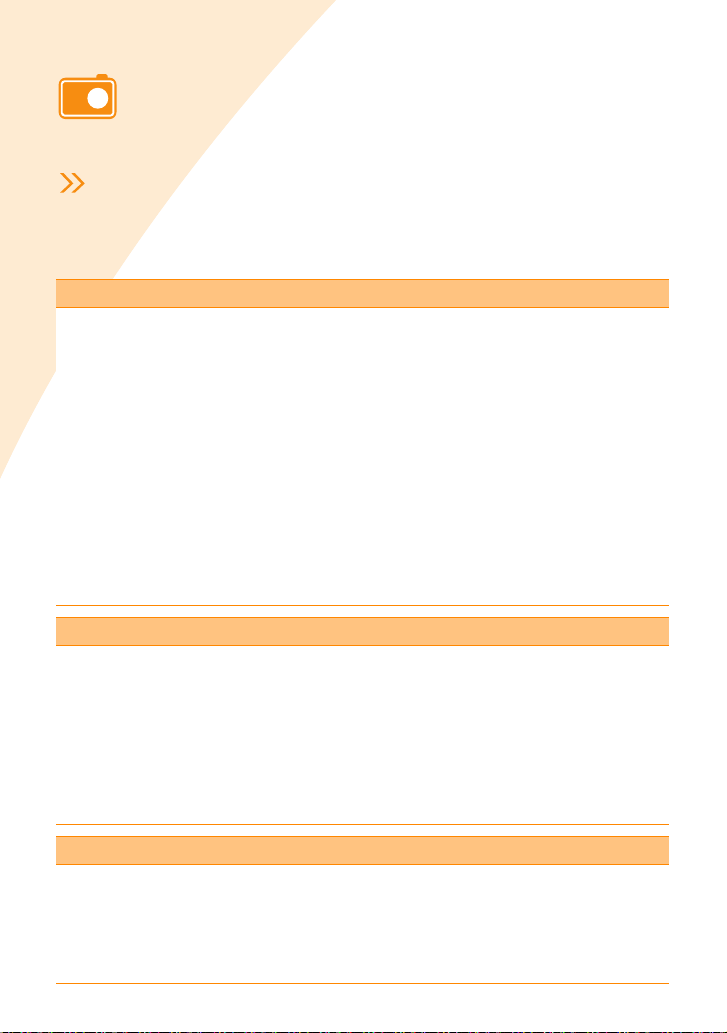
Ważne informacje dotyczące
bezpieczeństwa
Instrukcje dotyczące bezpieczeństwa
To urządzenie zostało zaprojektowane i przetestowane pod kątem zgodności
z najnowszymi normami bezpieczeństwa urządzeń komputerowych. Aby zapewnić
bezpieczeństwo użytkowania produktu, należy przestrzegać instrukcji
znajdujących się na urządzeniu i w jego dokumentacji. Bezwzględne ich
przestrzeganie pomaga zapobiegać obrażeniom ciała i uszkodzeniom urządzenia.
Konfigurowanie urządzenia
• Należy używać wyłącznie kabla zasilającego Dongyang Instrument, ADP-4024W.
• Przed użyciem produktu należy zapoznać się ze wszystkimi instrukcjami znajdującymi się na
urządzeniu i w jego dokumentacji. Instrukcje dotyczące bezpieczeństwa i użytkowania powinny być
zachowane w celu późniejszego ich użycia.
• Z urządzenia nie wolno korzystać w pobliżu wody lub źródeł ciepła, takich jak kaloryfer.
• Urządzenie powinno stać na stabilnej powierzchni.
• Urządzenie powinno być zasilane tylko ze źródła określonego na tabliczce znamionowej.
• Należy się upewnić, że do gniazdka, z którego czerpane jest zasilanie urządzenia, łatwo będzie się
dostać w przypadku pożaru lub zwarcia.
• Jeśli na drukarce znajduje się przełącznik napięcia, nale
on w położeniu odpowiednim dla napięcia w danym rejonie.
• Otwory w obudowie drukarki zapewniają przepływ powietrza. Nie należy ich zasłaniać ani zamykać.
Wokół drukarki należy zostawić co najmniej 15 cm wolnej przestrzeni w celu zapewnienia właściwej
wentylacji. Do otworów w obudowie nie wolno wkładać żadnych przedmiotów.
• Należy zadbać o to, aby otwory wentylatorów na spodzie obudowy były zawsze czyste. Drukarki
nie wolno stawiać na miękkich powierzchniach, powoduje to zasłonięcie spodnich otworów
wentylacyjnych.
• Jeśli do zasilania drukarki używany jest przedłużacz, należy się upewnić, że wymagania co do
natężenia prądu wszystkich podłączonych do niego urządzeń nie przekraczają dopuszczalnego
maksimum.
Bezpieczeństwo w trakcie użytkowania
• Nie wolno stawać na kablu zasilającym ani stawiać na nim żadnych przedmiotów.
• Na urządzenie nie należy wylewać żadnych płynów. Aby zapobiec takim sytuacjom, najlepiej unikać
jedzenia i picia w pobliżu drukarki.
• Gdy drukarka jest wyłączona, przepływa przez nią słaby prąd elektryczny. Aby zapobiec porażeniom
elektrycznym, przed czyszczeniem urządzenia należy je zawsze odłączać od prądu.
• Urządzenie należy odłączyć od gniazdka i dostarczyć do wyspecjalizowanego serwisu, gdy:
— uszkodzony jest kabel zasilający lub wtyczka;
— na urządzenie wylany został płyn;
— urządzenie nie działa prawidłowo pomimo przestrzegania wszystkich instrukcji;
— urządzenie zostało upuszczone na ziemię lub uszkodzona jest obudowa;
— urządzenie działa inaczej niż zwykle.
ży się upewnić, że znajduje się
Części zamienne i akcesoria
Należy używać wyłącznie części zamiennych i akcesoriów zalecanych przez
producenta.
• Aby zminimalizować ryzyko pożaru, należy używać wyłącznie kabla o grubości 26
(wg standardu AWG) lub większego.
• Urządzenia nie należy używać w obszarach zwiększonego ryzyka. Zaliczają się do nich te części
placówek opieki medycznej i dentystycznej, w których przebywają pacjenci, obszary o
podwyższonej zawartości tlenu w powietrzu oraz obszary przemysłowe.
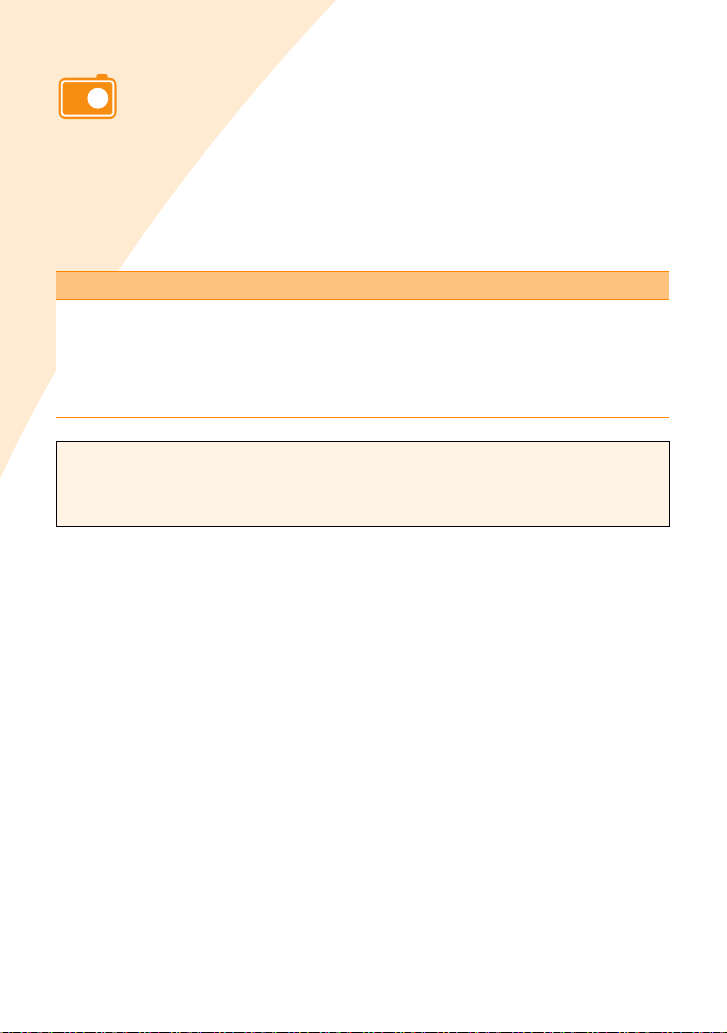
Wymagania dotyczące kabla zasilającego
Kabel zasilający (składający się z wtyczki do gniazdka ściennego, kabla oraz
wtyczki do zasilacza) dostarczony wraz z drukarką spełnia wymagania
obowiązujące w kraju, w którym urządzenie zostało zakupione.
W przypadku użytkowania drukarki w innym kraju kabel zasilający powinien
spełniać lokalne wymagania. Aby zasięgnąć więcej informacji o wymaganiach
dotyczących kabla zasilającego, należy skontaktować się z autoryzowanym
przedstawicielem handlowym, sprzedawcą lub serwisantem.
Wymagania ogólne
Poniższe wymagania odnoszą się do wszystkich krajów:
• Długość kabla zasilającego musi wynosić co najmniej 1,8 m oraz nie więcej niż 3 m.
• Wszystkie kable zasilające muszą być zaakceptowane przez oficjalną agencję odpowiedzialną
za ocenę takich urządzeń w kraju, w którym użytkowany będzie kabel.
• Kabel zasilający musi zapewniać przepływ prądu o natężeniu co najmniej 7 A. Powinien on być
dostosowany do napięcia zmiennego 125 lub 250 V, w zależności od wymagań obowiązujących
w danym kraju.
Niniejsza instrukcja obsługi dotyczy modeli SPP-2040 i SPP-2020 Series.
Tekst i ilustracje skierowane są jednak głównie do użytkowników modelu SPP-2040 Series.
Przed przeczytaniem instrukcji należy sprawdzić model i numer seryjny urządzenia.
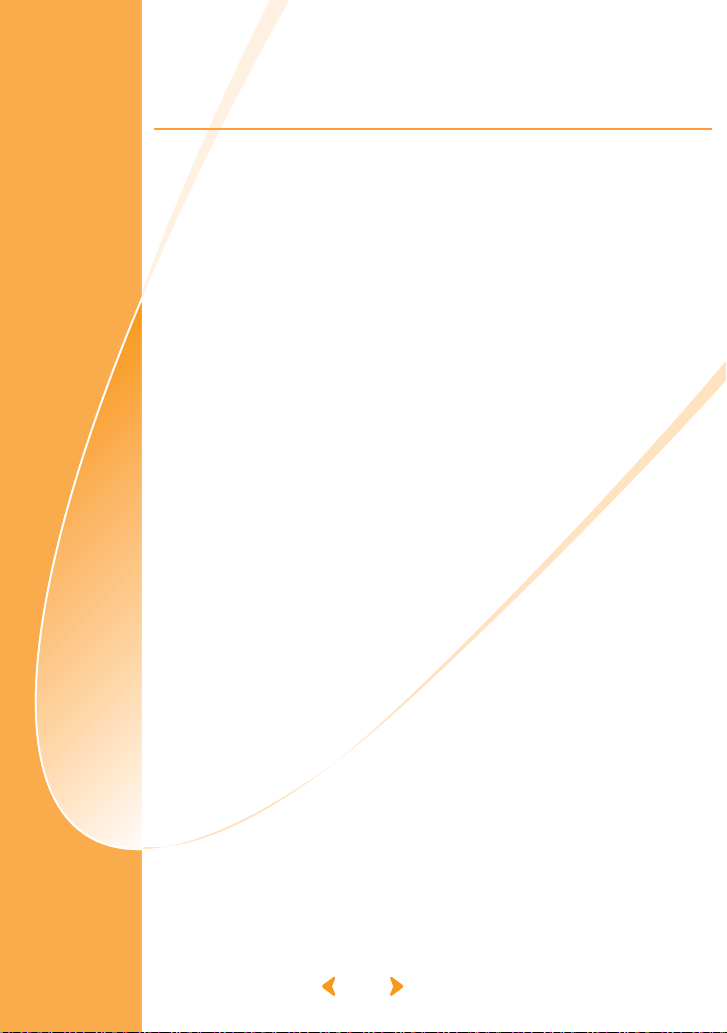
SPIS TREŚCI
Ważne informacje dotyczące bezpieczeństwa ..............................1.1
Instrukcje dotyczące bezpieczeństwa ....................................1.1
Wymagania dotyczące kabla zasilającego ...................................1.2
1. Wprowadzenie
Nazwy wszystkich części ..........................................................1.2
Drukarka fotograficzna SPP-2040 Series ................................1.2
Drukarka fotograficzna SPP-2020 Series ................................1.4
2. Instalacja
Instalowanie kasety z taśmą ....................................................2.2
Ładowanie papieru .................................................................. 2.3
Podłączanie kabla zasilającego..................................................2.4
3. Drukowanie z kart pamięci
(tylko model SPP-2040 Series)
Wkładanie kart pamięci............................................................3.2
Drukowanie zdjęć ...................................................................3.3
Drukowanie wielu zdjęć ...........................................................3.4
Drukowanie z użyciem funkcji wyświetlania kilku zdjęć
jednocześnie ..........................................................................3.6
Drukowanie powiększonych fragmentów zdjęcia..........................3.7
Korzystanie z dostępnych efektów.............................................3.9
Ustawianie trybu koloru.......................................................3.9
Ustawianie ostrości.............................................................3.9
Ustawianie jasności ............................................................3.9
Ustawienia dodatkowe ........................................................... 3.10
Ustawianie ramek............................................................. 3.10
Wybór układu .................................................................. 3.11
Ustawianie funkcji "Drukuj wszystkie" ................................. 3.12
Ustawianie języka............................................................. 3.12
Drukowanie plików DPOF ....................................................... 3.13
Wyjmowanie kart pamięci ...................................................... 3.14
W przypadku braku połączenia z komputerem ...................... 3.14
W przypadku połączenia z komputerem ............................... 3.14
4. Drukowanie bezpośrednio z aparatu cyfrowego
(modele SPP-2020 i SPP-2040 Series)
Drukowanie bezpośrednio z aparatu cyfrowego ...........................4.2
3

5. Drukowanie za pośrednictwem komputera
(modele SPP-2020 i SPP-2040 Series)
Podłączanie drukarki do komputera pracującego pod
kontrolą systemu Windows.......................................................5.2
Instalacja aplikacji w systemie Windows ....................................5.3
Wymagania systemowe .......................................................5.3
Instalowanie aplikacji..........................................................5.4
Ponowna instalacja programu...............................................5.6
Usuwanie aplikacji ..............................................................5.7
Usuwanie aplikacji PhotoThru ...................................................5.9
Ustawianie drukarki fotograficznej Samsung jako
domyślnej drukarki Windows ..................................................5.10
Drukowanie z komputera pracującego pod kontrolą
systemu Windows ................................................................. 5.11
Anulowanie wydruku ......................................................... 5.12
Konfigurowanie drukarki w systemie Windows .......................... 5.13
Otwieranie ekranu Właściwości........................................... 5.13
Korzystanie z ekranu preferencji......................................... 5.14
Drukowanie za pomocą aplikacji PhotoThru
w systemie Windows ............................................................. 5.19
Instalacja aplikacji w środowisku Macintosh .............................. 5.21
Wymagania systemowe dla środowiska Macintosh................. 5.21
Instalowanie aplikacji........................................................ 5.21
Konfigurowanie drukarki w środowisku Macintosh...................... 5.24
Użytkowanie w środowisku Mac OS 10.3.X USB ....................5.24
Drukowanie z komputera Macintosh ........................................ 5.26
Usuwanie aplikacji ............................................................ 5.28
Drukowanie z wykorzystaniem aplikacji PhotoThru
w środowisku Macintosh ........................................................ 5.29
Instalowanie aplikacji........................................................ 5.29
Drukowanie zdjęcia........................................................... 5.29
Korzystanie z funkcji MSC (Mass Storage Class)
(model SPP-2040 Series) ....................................................... 5.31
Drukowanie za pomocą technologii Bluetooth (opcjonalne) .........5.32
6. Konserwacja
Konserwacja drukarki ..............................................................6.2
Czyszczenie obudowy..........................................................6.2
Wymiana kasety z taśmą .........................................................6.3
Rozwiązywanie problemów .......................................................6.5
Komunikaty o błędach na wyświetlaczu .................................6.5
Planowanie sprawdzania stanu drukarki .................................6.8
Sprawdzanie liczby wydrukowanych stron ..............................6.8
Dane techniczne .....................................................................6.9
Federal Communications Commission (FCC)......................... 6.10
Dyrektywy Rady Unii Europejskiej....................................... 6.10
Industry Canada (IC) ........................................................ 6.10
Indeks................................................................................. 6.11
4
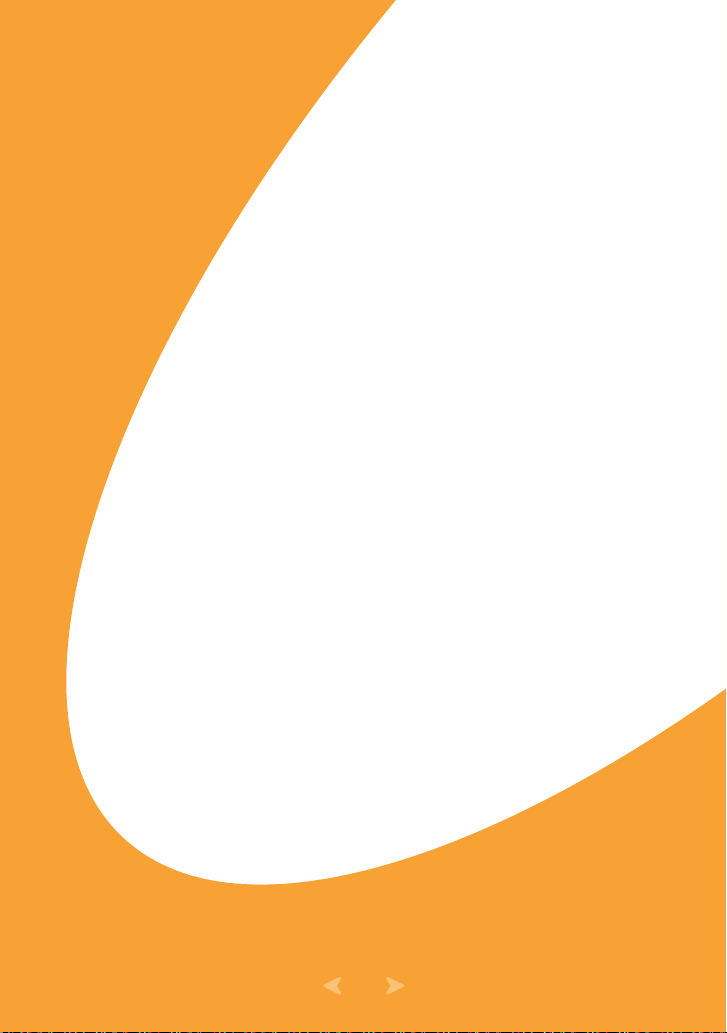
1. Wprowadzenie
Za pomocą drukarek fotograficznych Samsung SPP-2040 oraz
SPP-2020 Series można drukować zdjęcia bezpośrednio z aparatu
cyfrowego lub karty pamięci, bez podłączania drukarki do komputera.
Niniejszy zestaw zawiera drukarkę fotograficzną SPP-2040 lub
SPP-2020 Series, akcesoria, instrukcję obsługi oraz płytę instalacyjną.
Po rozpakowaniu zestawu proszę sprawdzić, czy zawiera on wszystkie
wymienione elementy.
Niniejsza instrukcja obsługi opisuje drukowanie zdjęć oraz inne aspekty
użytkowania drukarki fotograficznej.
Proszę się z nią zapoznać przed pierwszym użyciem urządzenia.
• Nazwy wszystkich części
1.1
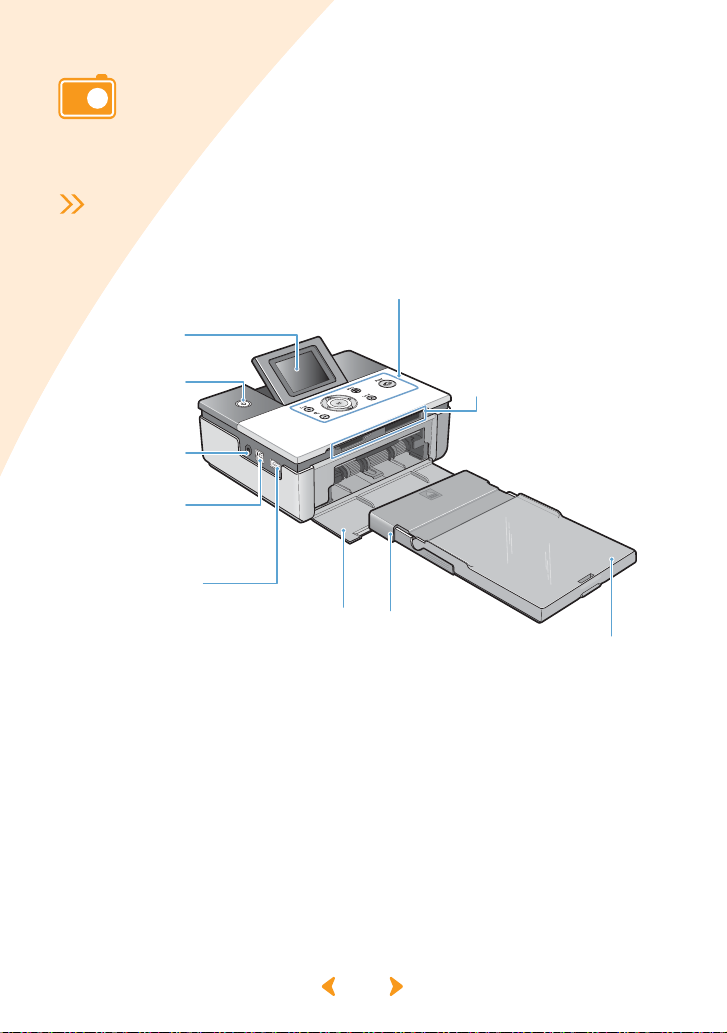
Nazwy wszystkich części
Niniejsza instrukcja obsługi opisuje sposób użytkowania drukarek fotograficznych
SPP-2040 i SPP-2020 Series. Modele SPP-2020 Series nie są wyposażone w
wyświetlacz.
Drukarka fotograficzna SPP-2040 Series
<Widok z przodu>
Przyciski
Wyświetlacz
Pokazuje stan drukarki,
zdjęcia, stan wydruku
i komunikaty o błędach.
Służy do włączania i
drukarki z aparatem
Wł./Wył.
wyłączania
drukarki.
Port zasilacza
Służy do
podłączenia
zasilacza
dostarczonego
z drukarką.
Port USB
Służy do połączenia
drukarki z
komputerem.
Port USB
dla aparatu
cyfrowego
Służy do połączenia
cyfrowym lub
urządzeniem
obsługującym
technologię
Bluetooth.
Dają dostęp do wszystkich funkcji.
Pokrywa przednia
Po jej otwarciu możliwe
jest podłączenie
podajnika papieru.
Otwór na karty pamięci
Możliwy jest wydruk z kart pamięci.
Aby uzyskać więcej informacji, patrz
strona 3.2-Wkładanie kart pamięci.
Podajnik papieru
Tut a j n al e ży włożyć
papier.
Taca w y d r u k ó w
Tut a j od k ładane
są wydrukowane
zdjęcia.
1.2

<Widok z boku i z tyłu>
Pokrywa boczna
Należy ją otworzyć, aby
zainstalować kasetę z taśmą.
Nazwy wszystkich części
Dźwignia zwalniająca kasetę z taśmą
Należy go popchnąć do góry, aby usunąć
zainstalowaną kasetę z taśmą.
Uchwyt kasety z taśmą
Służy do instalowania kasety z taśmą.
razy przechodzi przez drukarkę.
<Wyświetlacz>
Liczba kopii
Pokazuje, ile kopii
bieżącego
zdjęcia ma być
wydrukowanych.
Podczas wydruku papier kilka
Tylny otw ó r
x3
1.3
Suma kopii
: 4
Pokazuje, ile kopii
wszystkich zdjęć ma
być wydrukowanych.
Numer zdjęcia
Pokazuje kolejność
9/9
zdjęć.

Nazwy wszystkich części
<Przyciski>
Wł./Wył.
Włącza i wyłącza drukarkę.
Aby wyłączyć drukarkę, przycisk należy wcisnąć
i przytrzymać przez dłużej niż 2 sekundy.
Zoom In
Zoom Out
W górę/W dół
W lewo/W prawo
OK
Cancel
Menu
Print
Powiększa zdjęcie.
Pomni ejsza zdjęcie.
Służy do wyboru liczby kopii do wydrukowania.
Służy do przemieszczania się pomiędzy zdjęciami.
Potwierdza zmiany dokonane w menu ustawień.
Przerywa wydruk albo anuluje zmiany dokonane w menu
ustawień.
Daje dostęp do wielu menu, dzięki którym można
korzystać z efektów i innych funkcji.
Rozpoczyna wydruk zdjęć.
Drukarka fotograficzna SPP-2020 Series
<Widok z przodu>
Przycisk Wł./Wył.
Włącza i wyłącza drukarkę. Aby wyłączyć drukarkę,
przycisk należy wcisnąć i przytrzymać przez dłużej niż 2 sekundy.
Port zasilacza
Służy do podłączenia
Służy do połączenia
zasilacza
dostarczonego
z drukarką.
Port USB
drukarki
z komputerem.
Port USB dla aparatu
Służy do połączenia drukarki
z aparatem cyfrowym lub
urządzeniem obsługującym
technologię Bluetooth.
cyfrowego
Pokrywa przednia
Po jej otwarciu
możliwe jest
podłączenie
podajnika papieru.
Podajnik papieru
Tut a j nal e ży włożyć
papier.
1.4
Tac a w y d r ukó w
Tut a j odk ładane są
wydrukowane zdjęcia.
YWWTWX_
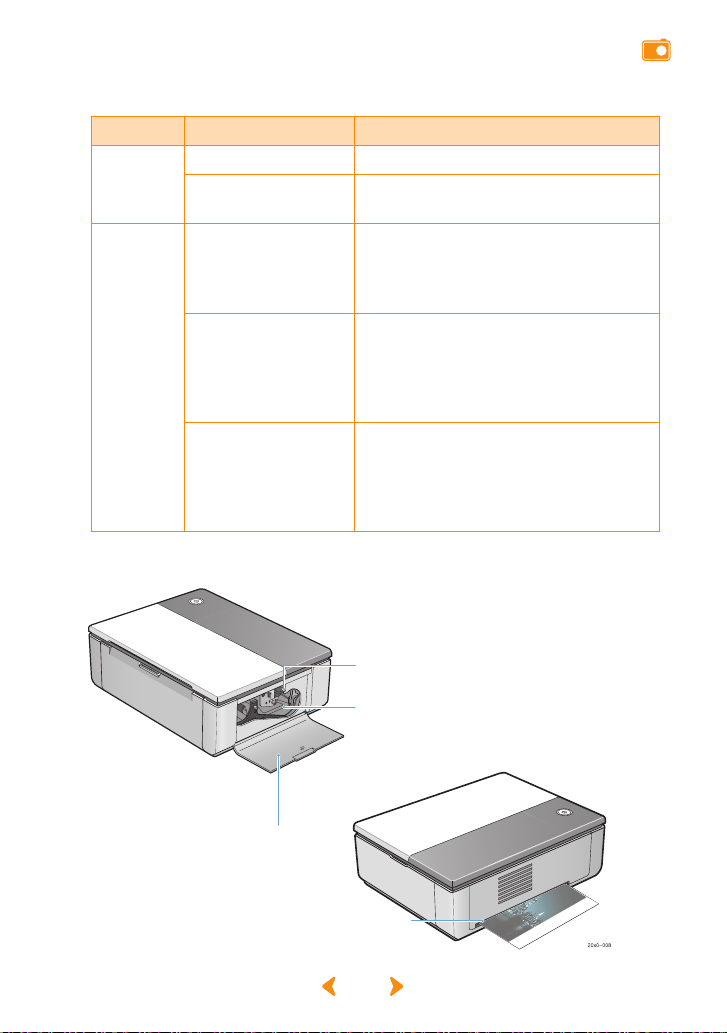
Nazwy wszystkich części
<Wskazania lampki kontrolnej przycisku Wł./Wył.>
Kolor Stan Komunikat
Włączona Zdjęcie jest gotowe do wydruku.
Niebieski
Zapala się
Trwa wydruk zdjęcia.
co sekundę
Włączona Zacięcie papieru, błąd podczas
przesuwania papieru, błąd wydruku.
Proszę wyłączyć drukarkę i włączyć
ją ponownie.
Czerwony
Zapala się
co sekundę
Zdjęcie jest w nieobsługiwanym
formacie lub wystąpił błąd w pliku
JPEG. Wydruk pozostałych zdjęć może
być kontynuowany bez podejmowania
żadnych działań.
Zapala się co
pół sekundy
Brak papieru, nieprawidłowy rozmiar
papieru, błąd typu papieru, błąd kasety
z taśmą. Wydruk może być
kontynuowany po usunięciu
problemów.
<Widok z boku i z tyłu>
Pokrywa boczna
Należy ją otworzyć, aby
zainstalować kasetę z taśmą.
Podczas wydruku papier kilka
razy przechodzi przez drukarkę.
Dźwignia zwalniająca kasetę z taśmą
Należy go popchnąć do góry, aby usunąć
zainstalowaną kasetę z taśmą.
Uchwyt kasety z taśmą
Służy do instalowania kasety z taśmą.
Tylny o t w ó r
1.5

Nazwy wszystkich części
Akcesoria
Zasilacz sieciowy
Kabel zasilający
Kabel USB
Wygląd przewodu zasilającego zależy od norm obowiązujących w
danym kraju.
W zależności od kraju kabel USB może nie być dostarczany razem z
drukarką.
Podajnik papieru
Instrukcja obsługi dotycząca
kart pamięci
(tylko model
SPP-2040 Series)
Papier (10 arkuszy)
Kaseta z taśmą
(wystarczająca
na 10 wydruków)
Skrócona instrukcja
instalacji
Płyta z oprogramowaniem
1.6
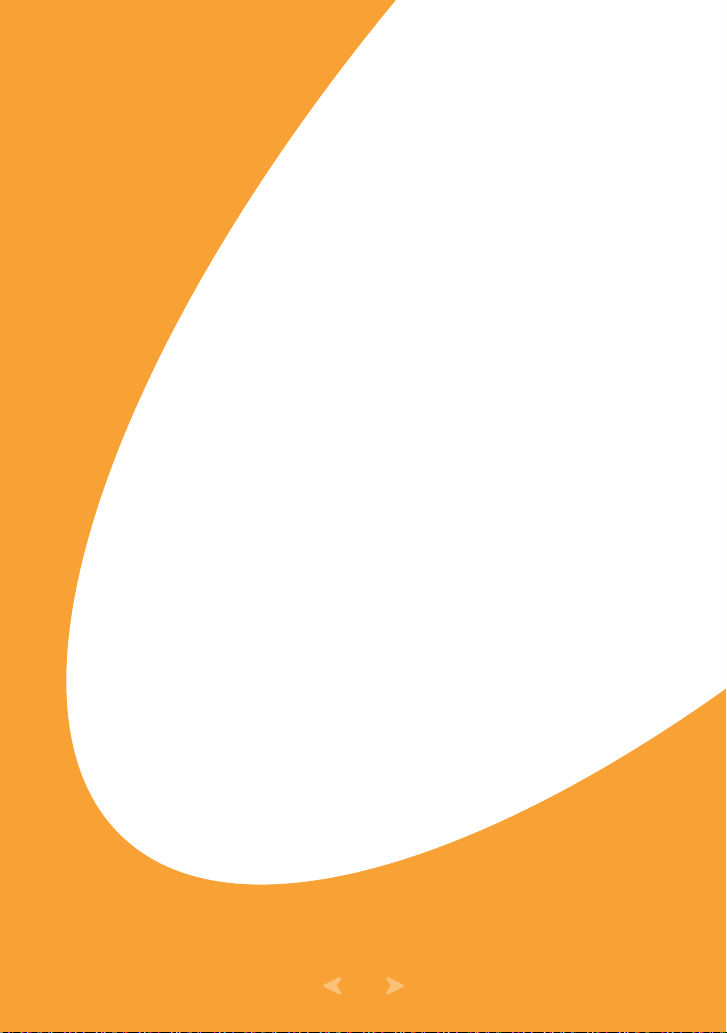
2. Instalacja
Podczas wydruku zdjęć papier jest kilkakrotnie przesuwany w
drukarce. Niniejszy rozdział określa ilość miejsca, które należy
pozostawić wokół drukarki. Opisuje także sposób włączania i
wyłączania drukarki oraz ładowania papieru. Proszę zapoznać
się z zawartymi tutaj instrukcjami, aby korzystanie z urządzenia
nie przysparzało problemów.
• Instalowanie kasety z taśmą
• Ładowanie papieru
• Podłączanie kabla zasilającego
2.1
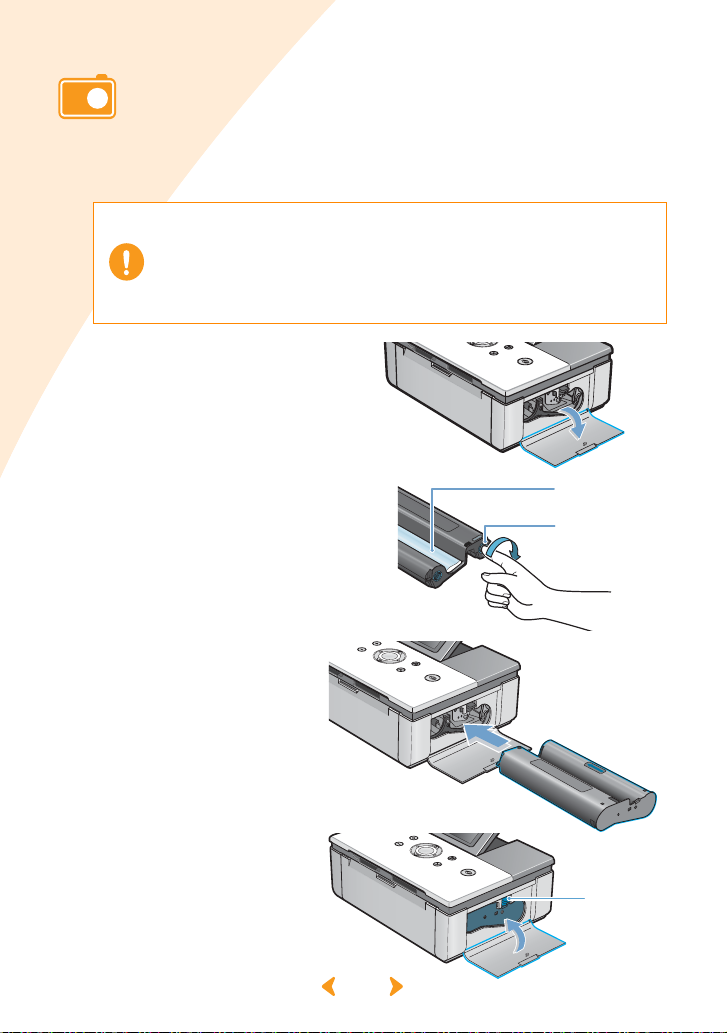
Instalowanie kasety z taśmą
Należy używać tylko kaset z taśmą zatwierdzonych przez firmę Samsung,
przeznaczonych dla tej drukarki. Kaseta z taśmą/papier do zdjęć: IPP-4640G lub
IPP-46120G
Dołączona do drukarki kaseta z taśmą pozwala na zadrukowanie 10 arkuszy
papieru.
Do otwierania opakowania kasety z taśmą nie należy używać ostrych
przedmiotów, takich jak nóż lub nożyczki.
Mogłoby to spowodować uszkodzenie powierzchni kasety z taśmą.
Nie należy dotykać powierzchni taśmy w kasecie.
Kasetę z taśmą należy przechowywać w miejscu, gdzie nie jest zbyt
wilgotno i temperatura nie jest zbyt wysoka, ponadto nie należy
narażać go na bezpośrednie działanie promieni słonecznych.
1 Otwórz pokrywę boczną.
2 Po wyjęciu kasety z
opakowania obróć rolkę,
aby wygładzić nierówne
lub pomarszczone obszary
na błonie.
Nierówna powierzchnia błony może
oznaczać, że została ona uszkodzona
podczas transportu.
3 Włóż kasetę w
kierunku pokazanym
na ilustracji.
4 Upewnij się, że kaseta
znajduje się pod
dźwignią, a następnie
zamknij pokrywę
boczną.
Błona
Rolka
20x0-031
Dźwignia
2.2
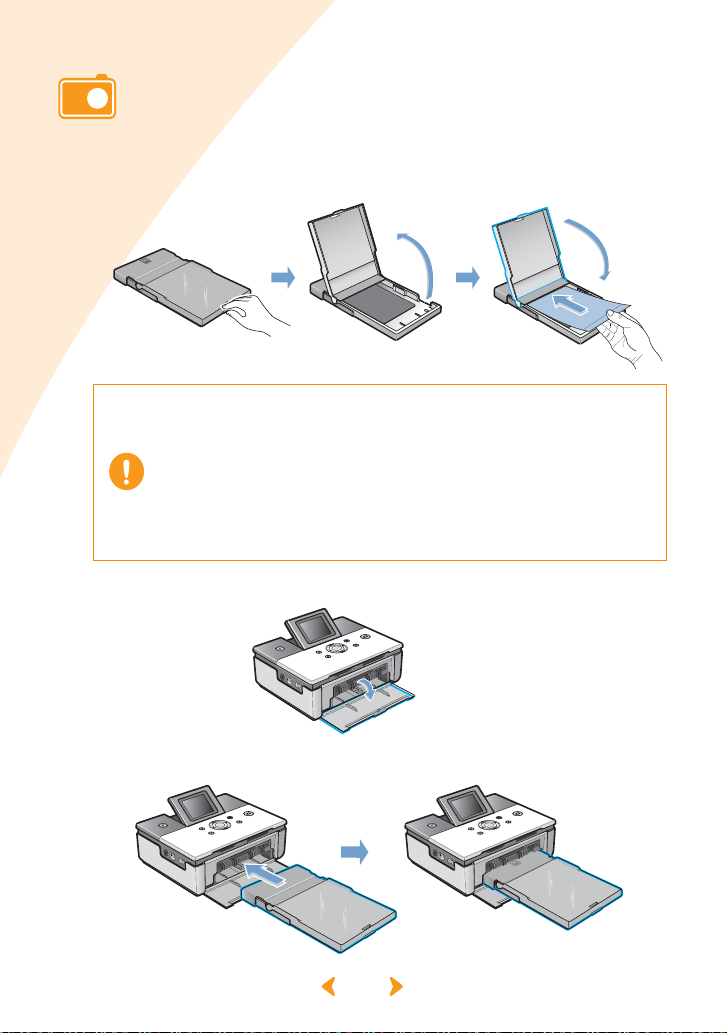
Ładowanie papieru
Obsługiwany jest papier o wymiarach kartki pocztowej (102 x 152 mm). Należy
używać wyłącznie papieru przeznaczonego dla drukarek fotograficznych Samsung.
1 Otwórz podajnik papieru. Włóż papier błyszczącą stroną do
góry. Sprawdź, czy leży płasko i zamknij osłonę.
20x0-010
Nie należy wkładać więcej niż 20 arkuszy papieru na raz.
Nie należy dotykać powierzchni papieru.
Używać tylko zatwierdzonego papieru: IPP-4640G lub IPP-46120G
Wydruk nie jest możliwy, jeśli nadmiarowe obszary papieru zostały
zniszczone lub obcięte.
Nie wkładać kasety papieru, kiedy drukarka jest włączona.
Papier należy przechowywać poziomo.
Należy go przechowywać w miejscu, gdzie nie jest zbyt wilgotno i
temperatura nie jest zbyt wysoka, ponadto nie należy narażać go na
bezpośrednie działanie promieni słonecznych.
20x0-019
2 Otwórz pokrywę przednią drukarki.
3 Wsuń do końca podajnik papieru do drukarki.
2.3
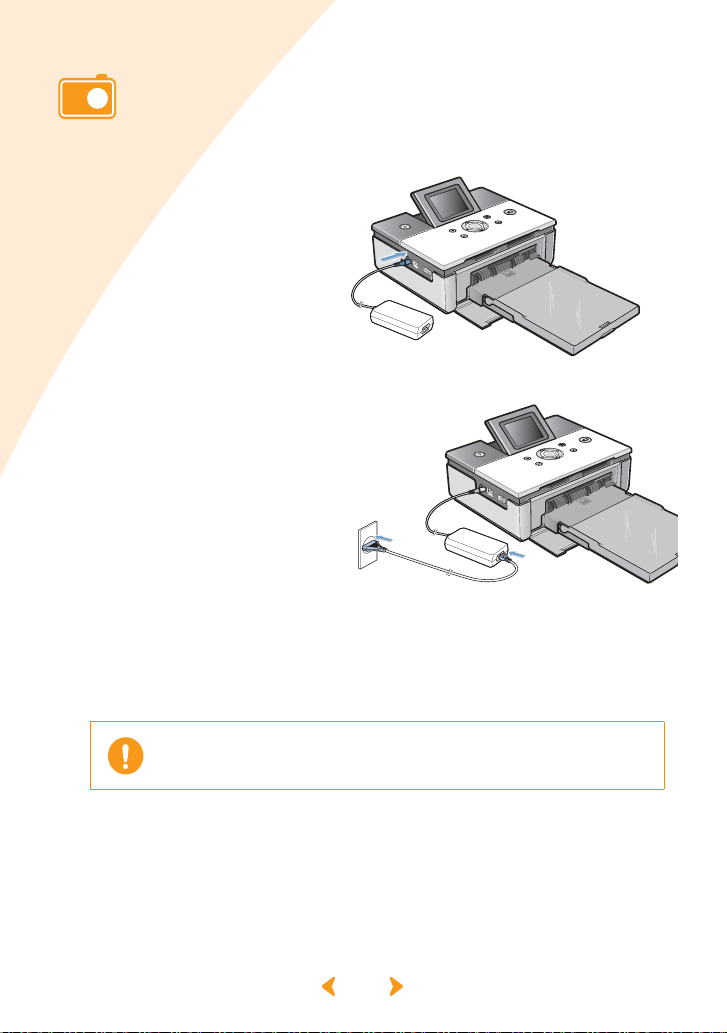
Podłączanie kabla zasilającego
Do włączenia drukarki potrzebny jest kabel zasilający oraz zasilacz. Zasilacz należy
podłączyć do drukarki, a przewód zasilający do gniazdka lub innego źródła zasilania.
1 Podłącz zasilacz do
portu zasilacza drukarki.
2 Podłącz kabel zasilający
do zasilacza oraz do
gniazdka lub innego
źródła zasilania.
Należy sprawdzić, czy zasilacz
nie blokuje tylnego otworu
drukarki.
3 Wciśnij przycisk Wł./Wył. Drukarka włączy się po około
5 sekundach.
Nie należy rozmontowywać drukarki, gdy jest włączona. Grozi to
porażeniem prądem.
2.4
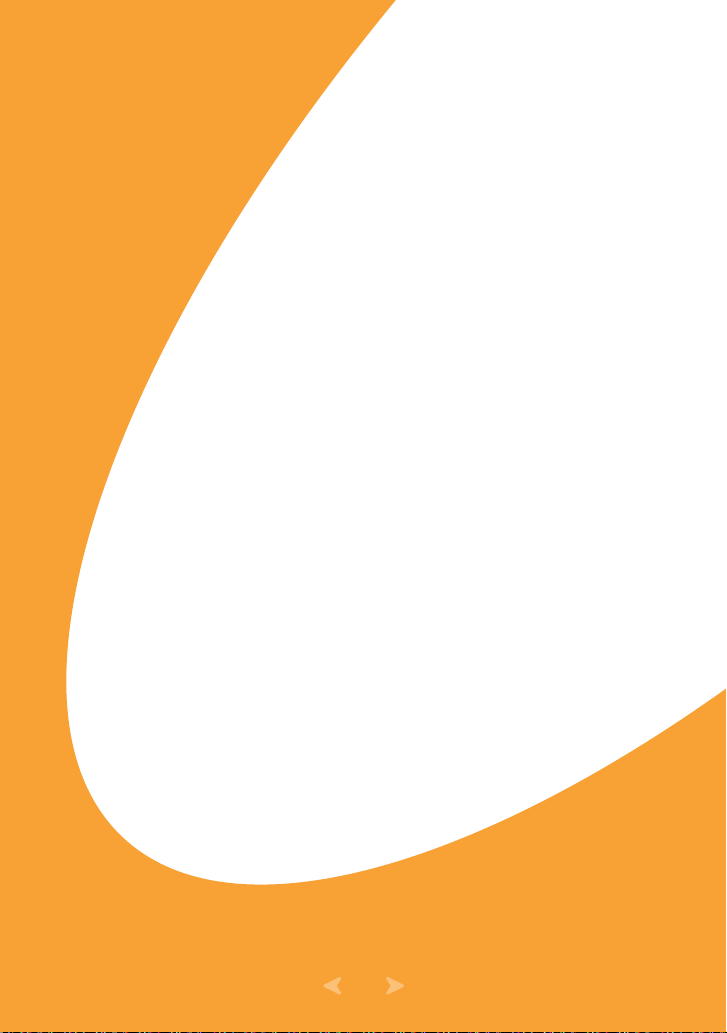
3. Drukowanie z kart
pamięci (tylko model
SPP-2040 Series)
Drukarka obsługuje siedem rodzajów kart pamięci. Ustawień dotyczących liczby
kopii, rozmiaru oraz języka można dokonywać bez podłączania drukarki do
komputera.
• Wkładanie kart pamięci
• Drukowanie zdjęć
• Drukowanie wielu zdjęć
• Drukowanie powiększonych fragmentów zdjęcia
• Korzystanie z dostępnych efektów
• Ustawienia dodatkowe
• Drukowanie plików DPOF
• Wyjmowanie kart pamięci
3.1

Wkładanie kart pamięci
Drukarka potrafi odczytywać dane z siedmiu rodzajów kart pamięci.
Obsługiwane są karty o pojemności nie większej niż 2 GB.
Karty pamięci należy wkładać pojedynczo. Nie należy używać siły, p oniewa ż
może to doprowadzić do uszkodzenia drukarki.
Istnieje wiele rodzajów kart pamięci, a każdy rodzaj dzieli się na różne
podgrupy. Czasem wprowadzona właśnie na rynek karta pamięci może nie
być obsługiwana przez Twoją drukarkę, nawet jeśli je st to r od zaj ka rt y, k tóry
jest sprzedawany wraz z drukarką.
Nie należy próbować wkładania kart nieobsługiwanych przez drukarkę.
Nie należy wsuwać kart pamięci, na których powierzchni jest kurz lub inne
zabrudzenia. Może to spowodować problemy.
Kartę należy wsunąć zgodnie z następującymi instrukcjami.
CompactFlash Type I i II
Naklejka i strzałka powinny być skierowane ku górze.
Kartę należy włożyć do końca.
xD-Picture Card
Naklejka powinna być skierowana ku górze, a strzałka
wskazywać drukarkę. Metalowe styki powinny
znajdować się na dole.
Kartę należy włożyć do końca.
MultiMediaCard
Ucięty róg powinien znajdować się po prawej stronie.
Naklejka powinna być skierowana ku górze, a strzałka
wskazywać drukarkę.
Kartę należy włożyć do końca.
Memory Stick/Memory Stick PRO
(Typ seryjny)
Ucięty róg powinien znajdować się po lewej stronie,
a metalowe styki — na dole. Strzałka powinna
wskazywać drukarkę. Kartę należy włożyć do końca.
Secure Digital
Naklejka powinna być skierowana ku górze. Ucięty
róg powinien znajdować się po prawej stronie,
a metalowe styki — na dole.
Kartę należy włożyć do końca.
SmartMedia
Ucięty róg powinien znajdować się po prawej stronie,
a metalowe styki — na górze. Strzałka powinna
wskazywać drukarkę.
Kartę należy włożyć do końca.
3.2
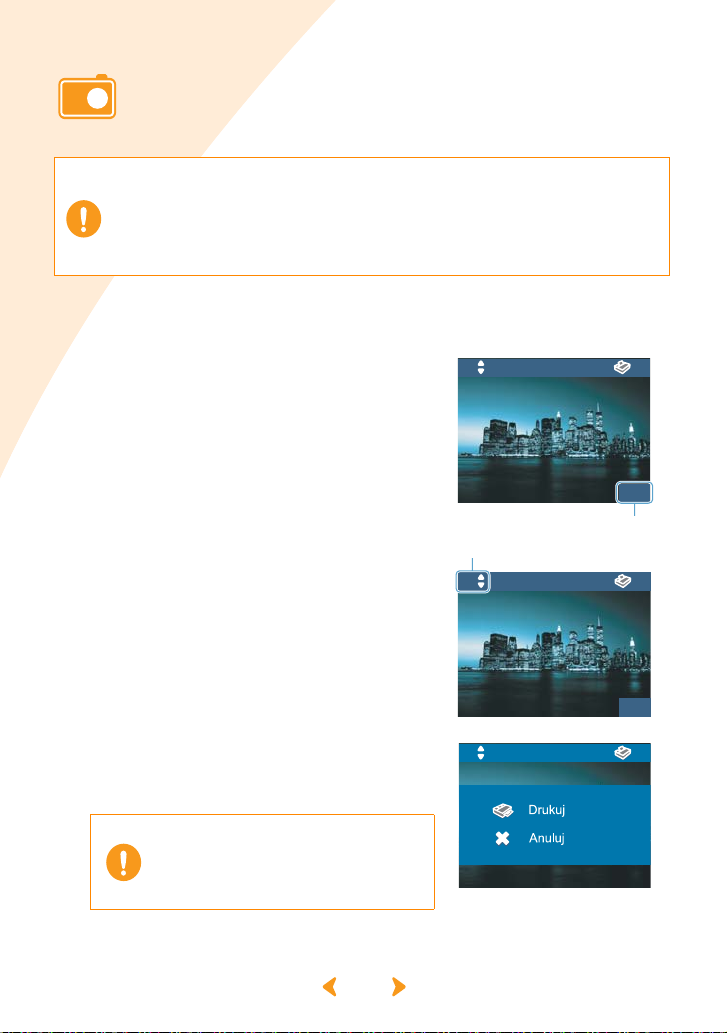
Drukowanie zdjęć
Jeśli na wyświetlaczu widoczne są zdjęcia, możliwe jest wybranie i wydrukowanie
jednego z nich.
Karty pamięci należy wkładać pojedynczo.
Jeżeli podczas drukowania dojdzie do zakleszczenia papieru, nie należy
wyciągać zakleszczonego papieru.
Po wyłączeniu zasilania i ponownym uruchomieniu drukarki zakleszczony
papier zostanie wysunięty automatycznie.
Jeżeli karta pamięci zostanie wyciągnięta podczas drukowania zadania,
zostanie ono anulowane.
1 Włóż kartę pamięci.
Aby dowiedzieć się więcej o wkładaniu kart pamięci, patrz strona
3.2-Wkładanie kart pamięci.
2 Użyj przycisków W lewo i W prawo,
aby wybrać zdjęcie spośród
znajdujących się na wyświetlaczu.
Numer zdjęcia widoczny jest w prawym
dolnym rogu.
Zdjęcia w nieobsługiwanych formatach nie są
wyświetlane i nie mogą być wydrukowane.
3 Użyj przycisków W górę i W dół, aby
wybrać liczbę kopii do
wydrukowania.
W przypadku drukowania tylko jednej kopii
wystarczy wcisnąć przycisk Print.
Wybrana liczba kopii widoczna jest w lewym
górnym rogu.
Aby skorzystać z dostępnych efektów, patrz
strona 3.9-Korzystanie z dostępnych efektów.
Aby wybrać dodatkowe opcje drukarki lub
wydruku, patrz strona 3.10-Ustawienia
dodatkowe.
4 Dwukrotnie naciśnij przycisk Print,
aby rozpocząć wydruk.
Po ukończeniu drukowania liczba kopii zostaje
wyzerowana.
Po naciśnięciu przycisku Cancel w
celu anulowania zadania drukowania
lub po wystąpieniu zakleszczenia
papieru jedna strona kasety z taśmą
zostaje zużyta, mimo że obraz nie
został do końca wydrukowany.
x3
Numer zdjęcia
Liczba kopii
x3
x3
: 4
9/9
: 4
9/9
: 4
3.3
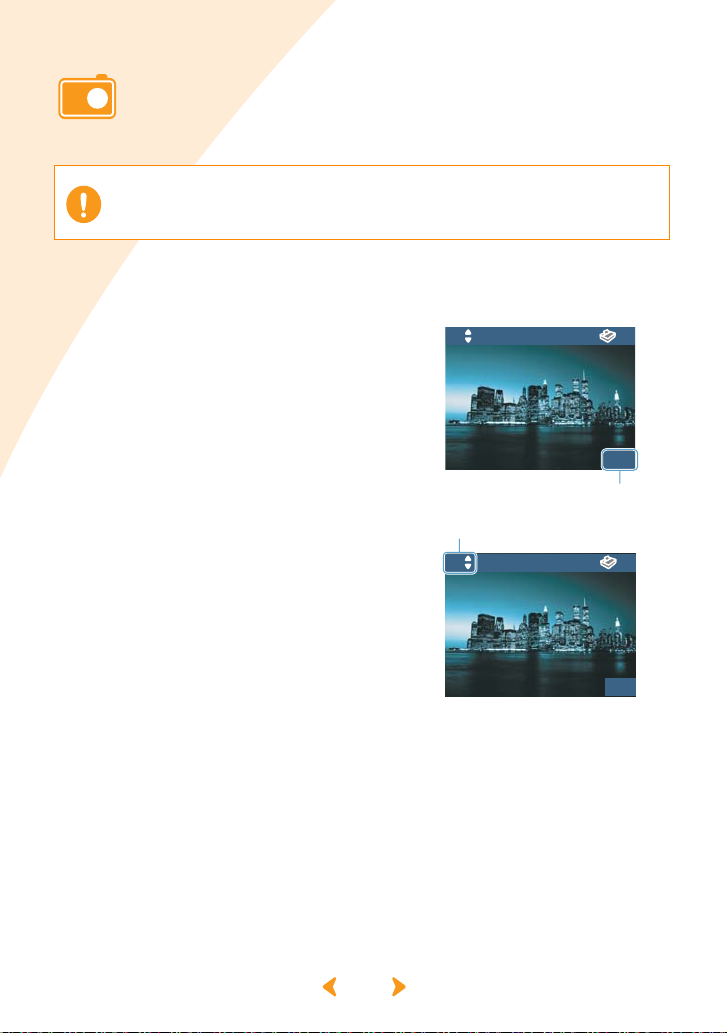
Drukowanie wielu zdjęć
Zamiast wybierania liczby kopii osobno dla każdego zdjęcia, można wybrać grupę
zdjęć i określić liczbę kopii dla każdego z nich.
Karty pamięci należy wkładać pojedynczo.
1 Włóż kartę pamięci.
Aby dowiedzieć się więcej o wkładaniu kart pamięci, patrz strona
3.2-Wkładanie kart pamięci.
2 Użyj przycisków W lewo
i W prawo, aby wybrać zdjęcie
spośród znajdujących się na
wyświetlaczu.
Numer zdjęcia widoczny jest w prawym
dolnym rogu.
Zdjęcia w nieobsługiwanych formatach
nie są wyświetlane i nie mogą być
wydrukowane.
x3
Numer zdjęcia
: 4
9/9
3 Użyj przycisków W górę i W dół,
aby wybrać liczbę kopii do
wydrukowania.
Wybrana liczba kopii widoczna jest w lewym
górnym rogu.
Aby skorzystać z dostępnych efektów,
patrz strona 3.9-Korzystanie z dostępnych
efektów. Aby wybrać dodatkowe opcje
drukarki lub wydruku, patrz strona
3.10-Ustawienia dodatkowe.
3.4
Liczba kopii
x3
: 4
9/9

Drukowanie wielu zdjęć
4 Użyj przycisków W lewo
i W prawo, aby wybrać następne
lub poprzednie zdjęcie.
Teraz nale ży przejść ponownie do kroku 3.
Suma kopii wszystkich wybranych zdjęć
widoczna jest w prawym górnym rogu.
5 Dwukrotnie naciśnij przycisk
Print, aby rozpocząć wydruk.
Po ukończeniu drukowania liczba kopii
zostaje wyzerowana.
Liczba kopii
x3
x3
Suma kopii
: 4
9/9
: 4
3.5
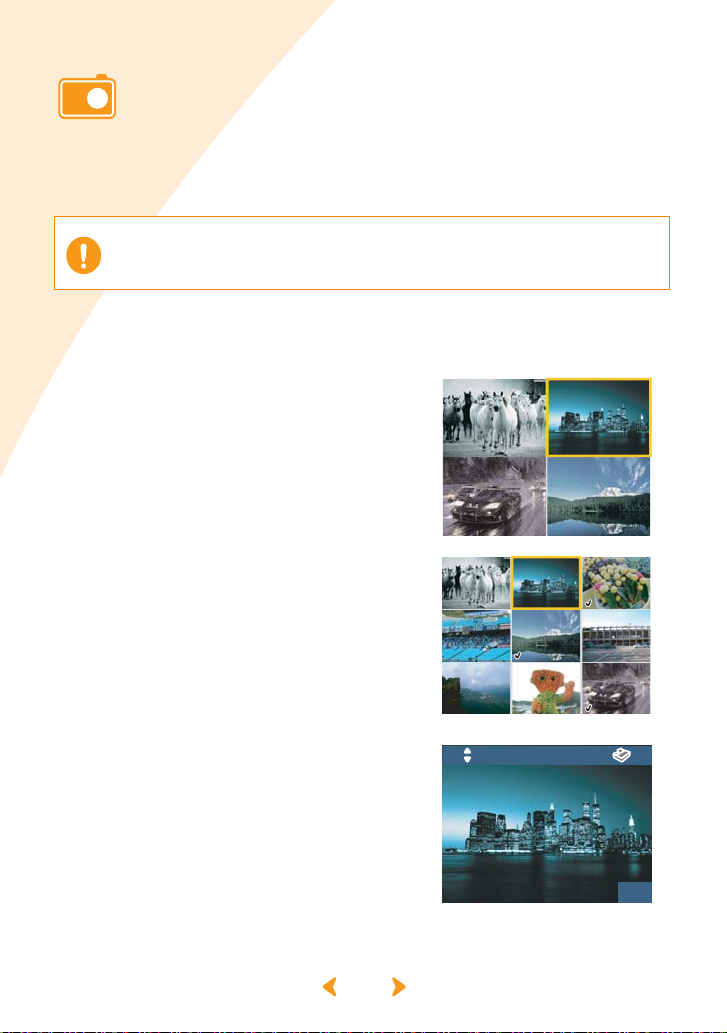
Drukowanie z użyciem funkcji wyświetlania kilku zdjęć jednocześnie
Możliwe jest wybranie kilku zdjęć na wyświetlaczu i wydrukowanie ich na raz.
Karty pamięci należy wkładać pojedynczo.
1 Włóż kartę pamięci.
Aby dowiedzieć się więcej o wkładaniu kart pamięci, patrz strona
3.2-Wkładanie kart pamięci.
2 Wciśnij przycisk Zoom Out, aby
wyświetlić cztery zdjęcia.
Po ponownym wciśnięciu tego przycisku
wyświetlonych zostanie dziewięć zdjęć.
Aby powrócić do widoku czterech zdjęć,
należy wcisnąć przycisk Zoom In.
3 Korzystając z przycisków W lewo
i W prawo, zaznacz jedno ze zdjęć
na wyświetlaczu i wciśnij OK, aby
je wybrać.
Oznaczenie w lewym dolnym rogu
informuje, że liczba kopii została już
wybrana.
Aby przejść do następnych dziewięciu
zdjęć, należy wcisnąć przycisk W prawo
na zdjęciu w prawym dolnym rogu.
4 Wybrane zdjęcie zostanie
wyświetlone. Można wtedy
rozpocząć drukowanie.
Aby uzyskać szczegółowe informacje
na temat drukowania, patrz strona
3.3-Drukowanie zdjęć.
Aby przeglądać inne zdjęcia po dokonaniu
wyboru liczby kopii, należy wcisnąć przycisk
Zoom Out.
x3
5 Po zakończeniu wciśnij przycisk Cancel lub OK.
3.6
: 4
9/9
